Вайбер: что это такое и как им пользоваться на телефоне. Как пользоваться Viber на компьютере: пошаговая инструкция Пользование viber
Обзор и преимущества приложения Вайбер: правила установки, описание меню и основных функций мессенджера, особенности настройки и использования опций. Инструкция по установке Вайбера на компьютер, правила настройки десктопной версии приложения.
Viber является одним из самых популярных мессенджеров, который можно использовать как на мобильном телефоне, так и на компьютере. В приложении предусмотрены бесплатные функции, настроить которые можно в несколько кликов. Правила установки, обзор меню и основных возможностей Вайбера, а также особенности десктопной версии программы описаны ниже.
История создания и развития Вайбера
Мессенджер Вайбер.
Приложение Вайбер появилось недавно, но быстро завоевало популярность среди пользователей по всему миру. Владельцем этого мессенджера является международная компания Viber Media, центральный офис которой расположен в Люксембурге. До 2014 года главными акционерами компании были израильские семьи Шабтай и Марко, а также американская фирма IRS West.
Хронология создания и развития мессенджера:
- декабрь 2010 г. – для устройств Айфон разработана первая версия Viber с ограничением в 50000 пользователей;
- май 2012 г. – появление версии для ОС BlackBerry, Bada и Windows Phone;
- 2013 г. – выход обновления для айпадов с iOS до версии 3.0, а Viber Desktop поддерживается устройствами на Windows и OS X. Одновременно появляется платная функция, позволяющая звонить через традиционную сеть (Viber Out);
- февраль 2014 г. – продажа приложения за $900 млн японской компании Rakuten, число пользователей приложения составило более 280 млн человек;
- 2015 г. – появилась возможность совершения денежных переводов через Viber;
- 2019 г. – анонсирована функция «темного режима» для пользователей с заболеваниями органов зрения. На американской и российской версии запущена возможность приобретения товаров от партнеров Viber.
Что касается самого названия программы, до сих пор многие не знают, как правильно Вибер или Вайбер. Если рассматривать из правил транскрипции – озвучки англоязычных слов на русский вариант, тогда Viber будет произноситься через «ай». Это потому, что английское «i» дает русский звук «ай». Если не учитывать транскрипцию (такое правило действует ко многим иноязычным словам), тогда разрешен вариант через «и».
Это значит, что оба слова имеют место быть в русском языке.
Теперь вы знаете варианты произносить их, какие правила влияют на перевод названия программы.
Мессенджер на телефоне
На вопрос, что такое Вайбер, можно ответить – это мессенджер, который позволяет бесплатно обмениваться сообщениями и совершать прямые звонки без использования стандартных телефонных линий связи, имея лишь доступ к сети интернет.
Viber можно легко установить на мобильные телефоны популярных моделей (Самсунг, Нокиа, Айфон и т. д.) с различными типами ОС (iOS, Андроид и т. д.). За все время существования программы она продолжает работать без сбоев, но рекомендуется периодически обновлять ее во избежание ошибок в работе сервиса.
Установка приложения
Чтобы установить Вайбер на телефоне, можно скачать бесплатную программу из магазина приложений для смартфонов.
Инструкция установки программы «для чайников»:
- Зайти в магазин приложений (Play Market, Apple Store и др.).
- Найти Viber через строку поиска и клацнуть на его значок.
- Нажать кнопку «Установить».
- Программа выдаст окно со списком разрешений. Выбрать «Принять».
- Установка начнется автоматически. После ее завершения нажать кнопку «Открыть».
Регистрация
Следующим этапом после установки мессенджера является регистрация. Она предполагает создание нового аккаунта, привязанного к действующему номеру мобильного телефона, и совершается в течение нескольких минут.
Чтобы зарегистрироваться, выполняют такие действия:
- После первого открытия программы на экране телефона появится приветственное окно. Нажать в нем кнопку «Продолжить».
- Указать свою геопозицию, выбрав нужную страну из представленного списка.
- Ввести действующий номер мобильного телефона. Нажать кнопку «Продолжить».
- Откроется окно для ввода числового кода активации. Бот отправит его на указанный номер в виде смс.
- Ввести код, нажать «Готово». Регистрация завершена.
Желательно перед регистрацией аккаунта заранее подобрать фото на аватар для мужчин и женщин. Это могут быть личные снимки, изображения знаменитостей, природы, животных и прочее. Все зависит от настроения пользователя, целей общения, возраста и других личных факторов. Скачать аватарку на телефон бесплатно можно с Интернета. Для этого достаточно ввести соответствующий запрос в поисковой строке. Например, «фото на аву для парней новые». Однако лучше всего подбирать персональные снимки, позволяющие идентифицировать аккаунт.
Обзор меню
После успешной регистрации Viber готов к использованию, а его ярлык появится на рабочем столе телефона и в списке приложений. Чтобы открыть мессенджер, нужно клацнуть по его значку. Стандартное окно программы содержит несколько вкладок, расположенных внизу в виде строки.
Чаты
Первой графой в открывшемся окне Вайбера является закладка «Чаты». В ней отображаются все переписки пользователя с другими собеседниками.
Чат можно создавать для общения двоих пользователей, а также приглашать в него целую группу собеседников. В нем каждый участник может отслеживать доставку своих сообщений и узнавать, когда они были прочитаны собеседником. Кроме текстовых посланий, участники чата могут отправлять друг другу стикеры, изображения, анимации, голосовые послания и смайлики.
Контакты
Список всех контактов пользователя, сведения о которых записаны в телефоне, можно открыть нажатием на фиолетовую круглую кнопку, расположенную в нижнем правом углу экрана.
При этом в открывшемся окне сначала будут отображаться имена людей, с которыми пользователь недавно общался через Вайбер, а ниже – список всех занесенных в память устройства абонентов, расположенный в алфавитном порядке.
Вызовы
На этой закладке отображается список всех голосовых и видеовызовов, которые осуществил или принял абонент. Напротив каждого вызова указано время звонка и продолжительность разговора.
По желанию в момент совершения вызова пользователь может подключать к разговору других участников, создавая конференц-общение, или переходить на громкую связь, а также временно отключать звук со своей стороны и останавливать разговор, удерживая собеседника на линии.
В верхней части окна графы «Вызовы» отображается надпись «Viber Out» и кнопка «Пополнить». Все звонки в Вайбере бесплатные, а денежные средства нужно вносить только тем абонентам, которые пользуются функцией Viber Out.
На вкладке «Вызовы» также присутствует список всех контактов пользователя. Программа может автоматически верифицировать номера, на устройствах которых установлен мессенджер.
Если на гаджете абонента есть Viber, то напротив имени этого человека в данном списке будут отображаться два круглых значка – иконка с телефонной трубкой и кнопка с видеокамерой. Если выбранный контакт не зарегистрирован в Вайбере, возле его имени будет кнопка «Пригласить».
Функции
Вайбер предлагает своим пользователям большое количество функций, позволяющих обмениваться текстовыми сообщениями и файлами, вести групповые переписки и совершать бесплатные звонки, а также осуществлять денежные переводы. Все эти опции получили много положительных отзывов и нашли широкое применение среди пользователей, а их описание рассмотрено далее.
Отправка сообщений
Одной из самых популярных функций приложения является отправка текстовых сообщений.
Для этого нужно выполнить такой алгоритм действий:
- Открыть закладку «Чаты». Выбрать из списка собеседника или создать новый чат с помощью фиолетовой кнопки с пиктограммой диалога.
- Ввести в расположенной внизу окна строке текст послания. Нажать на фиолетовую кнопку «Отправить».
- Для удаления отправленного сообщения нужно зажать его на пару секунд, а потом выбрать в появившемся меню кнопку «Удалить».
Отправка файлов
В чате Вайбера можно обмениваться не только текстовыми сообщениями, но и отправлять собеседнику различные типы файлов. Для этого можно пользоваться специальными пиктограммами, расположенными под строкой для ввода текстового послания в чате:
- для отправки изображения нужно нажать на пиктограмму пейзажа и выбрать картинки из открывшейся галереи изображений;
- чтобы отправить фотографию, нужно клацнуть по кнопке в виде фотоаппарата и сфотографировать объект;
- чтобы отослать анимацию или открытку, нужно тапнуть на иконку с надписью «GIF» и выбрать файл из открывшейся библиотеки изображений;
- чтобы отправить собственноручно сделанный набросок, нужно клацнуть по иконке в виде трех точек, расположенной в нижнем правом углу, выбрать в списке пункт «Дудл», нарисовать рисунок и нажать «Отправить»;
- для отправки голосового сообщения нужно протянуть влево кнопку «Отправить», чтобы она сменилась на иконку в виде микрофона, а затем нажать на нее и начать записывать аудиофайл;
- чтобы отправить любой файл с телефона, нужно тапнуть по иконке с тремя точками, выбрать пункт «Отправить файл», найти нужную папку и выбрать документ.
Создание чатов
После установки приложения пользователь может самостоятельно создавать беседы с другими абонентами.
Для этого нужно выполнить такие действия:
- Перейти на закладку «Чаты».
- Клацнуть по фиолетовой кнопке с пиктограммой диалога в нижнем углу окна.
- Выбрать из списка контактов имя собеседника. Чат создан.
Пользователь может скрывать некоторые диалоги из общего списка. Для этого нужно действовать таким образом:
- Открыть закладку «Чаты».
- Зажать нужную переписку на несколько секунд. Выбрать в появившемся окне пункт «Скрыть чат».
- Вайбер запросит пин, состоящий из 4 цифр. Ввести код в открывшемся окне. Чат скрыт.
Чтобы открыть такую переписку, нужно нажать на кнопку поиска и ввести пин-код. По желанию чат можно снова делать видимым. Для этого нужно открыть его, нажать на кнопку «Настройки» и клацнуть по строке «Сделать чат видимым».
Можно создавать секретный чат, который будет отображаться в виде иконки с замком. Сообщения в нем автоматически удаляются после истечения установленного пользователем промежутка времени.
Для создания секретного чата нужно:
- Создать в Вайбере новый чат или открыть существующий.
- Нажать на кнопку дополнительного меню, имеющую вид трех вертикальных точек.
- Выбрать пункт «Перейти в секретный чат».
Чтобы сделать секретный чат обычным, нужно нажать в нем на кнопку дополнительного меню и выбрать пункт «Перейти в обычный диалог».
Создание групп
Для ведения общей переписки с несколькими пользователями можно создать в приложении Viber группу.
Пошаговый алгоритм действий представлен ниже:
- Зайти на вкладку «Чаты».
- Тапнуть на пиктограмму создания нового диалога.
- В верхней части появившегося окна нажать на строку «Новая группа».
- Выбрать собеседников из списка контактов.
- Клацнуть по большой галочке в правом верхнем углу окна.
- Нажать на кнопку в виде трех точек в правом верхнем углу общей беседы. Загрузить фотографию и ввести название для созданной группы.
Детальная инструкция видна на видео:
Бесплатные звонки
Приложение Viber дает своим пользователям возможность совершать бесплатные аудио- и видеозвонки при условии наличия подключения к интернету.
Чтобы совершить аудиозвонок, нужно:
- Открыть профиль собеседника в списке контактов. Нажать на кнопку «Бесплатный звонок». Можно также зайти в чат с этим человеком и нажать в нем на пиктограмму в виде телефонной трубки.
- На экране появится надпись «Вызов». Она означает, что устанавливается соединение с абонентом. Когда он возьмет трубку, можно начинать разговор.
- Для завершения беседы нажать на красную кнопку с телефонной трубкой.
- «Динамик» – переход на громкую связь;
- «Удерживать» – удержание абонента на линии;
- «Без звука» – отключение звука со своей стороны;
- «Перевод вызова» – перенос звонка с одного устройства на другое;
- «Добавить участника» – добавление нового контакта к беседе;
- «Видео» – переход в режим видеозвонка.
Видеозвонок в Вайбере осуществляется по аналогичной схеме, но при этом пользователю нужно выбрать в окне чата пиктограмму с видеокамерой.
Детальная инструкция видна на видео:
Viber Out
Опция Viber Out загружается автоматически и позволяет пользователю осуществлять звонки собеседнику, у которого не установлен Вайбер или нет подключения к сети интернет. Эта услуга платная, поэтому перед ее использованием нужно пополнить свой баланс в Вайбере, переведя деньги со счета мобильного телефона или банковской карты.
Чтобы совершить звонок с помощью этой функции, нужно выбрать имя собеседника в списке контактов Вайбера и нажать кнопку «Вызов Viber Out».
Стикеры
Чтобы передавать собеседнику свои эмоции, пользователь может отправлять в сообщениях стикеры. Для этого в окне чата нужно нажать на пиктограмму в виде рожицы, которая находится под строкой для ввода текста, а затем выбрать из представленного списка нужный стикер.
В Viber есть бесплатные и платные наборы стикеров на разные темы, а скачать их можно в магазине стикеров. Для этого в диалоговом окне чата нужно тапнуть на пиктограмму, которая выглядит как рожица, а затем нажать на кнопку «+» в нижней части экрана.
Игротека
Игра в мессенджере пока возможна только для владельцев устройств на Android и IOS и недоступна для других типов ОС, но в недалеком будущем разработчики планируют запустить это обновление для всех типов устройств.
Чтобы начать игру в Вайбере, нужно:
- Открыть приложение и клацнуть по кнопке «Еще».
- В появившемся окне тапнуть по закладке «Игры».
- Выбрать из представленного списка игру. Нажать на кнопку «Загрузить».
Паблик аккаунты
В приложении можно создавать публичные страницы и сообщества различной тематики, которые могут сослужить неплохую службу для бизнеса, и называются паблик аккаунтами. Просматривать их можно, нажав кнопку «Еще» в нижней части окна Вайбера / «Паблик аккаунты».
Здесь пользователь может получить доступ к любой социальной группе и публичной странице, зарегистрированным в Вайбере. Они размещены в виде плиточного меню, над которым находится строка поиска. На каждом паблике указано название, тема страницы и количество ее подписчиков.
Создать свой паблик аккаунт можно с помощью таких действий:
Заявка может рассматриваться в течение месяца. Если пользователь все сделал правильно, то ему придет личное сообщение, содержащее поздравления с регистрацией паблика и инструкцию по его активации.
Дальнейший алгоритм действий представлен ниже:
- Открыть мессенджер и клацнуть по кнопке «Еще» внизу окна. Выбрать пункт «Паблик аккаунты».
- Внизу открывшегося экрана должна отобразиться круглая иконка, на которую нужно нажать.
- В приветственном окне нажать на кнопку «Начать».
- Указать название паблика, выбрать его категорию из предложенного списка.
- Загрузить изображение для титульной страницы, добавить описание.
- Ввести в соответствующем поле адрес своего сайта и электронной почты. Нажать «Создать».
Основные настройки
Каждый пользователь Viber может настроить приложение под себя, нажав на кнопку «Еще» и выбрав в появившемся списке раздел «Настройки».
Он содержит такие пункты:
- конфиденциальность – в нем можно устанавливать доступ других пользователей к личной информации абонента, включать или выключать отображение аватара, статуса онлайн или отчета о прочтении сообщений, а также заблокировать некоторых собеседников;
- уведомления – здесь можно установить звуки оповещений при переходе приложения в фоновый режим, настроить функцию предпросмотра сообщений и всплывающего окна и т. д., чтобы абонент мог замечать новые сообщения и звонки собеседника;
- вызовы и сообщения – в этой вкладке можно устанавливать способ принятия звонков и видеовызовов, включать умный датчик приближения экрана, чтобы осуществлять блокировку кнопок на экране во время телефонного разговора, а также настраивать отправку сообщений после нажатия соответствующей кнопки;
- мультимедиа – здесь можно менять параметры автозагрузки фото и видео, удалять старые мультимедийные файлы;
- общие – в этом разделе можно устанавливать способ отображения и синхронизацию контактов, а также отображается кнопка восстановления настроек по умолчанию.
Детальная инструкция видна на видео:
Использование десктопной версии
Приложение Viber было разработано для мобильных устройств, но впоследствии создатели программы ввели и возможность его установки на ПК, планшет или ноутбук. Чтобы успешно использовать десктопную версию Вайбера на русском языке, необходимо подключить устройство к интернету и выполнить несложную процедуру установки программы.
Обычная установка
Проще всего установить Вайбер на компьютер после того, как программа установлена и активирована на мобильном устройстве.
Руководство по установке представлено ниже:
- Открыть на компьютере браузер и зайти на официальный сайт Viber.
- Нажать кнопку «Скачать для Windows» в открывшемся окне.
- Открыть на компьютере папку со скачанным установочным файлом, запустить его.
- В приветственном окне нажать на кнопку «Установить».
- После завершения установки появится окно с вопросом, есть ли у пользователя аккаунт Вайбера на телефоне. Нажать на кнопку «Да».
- Ввести номер мобильного телефона, к которому привязан аккаунт приложения. Выбрать «Продолжить».
- На телефон приходит смс с числовым кодом. Его нужно ввести в открывшемся на компьютере окне и нажать кнопку подтверждения ввода. Viber установлен.
Установка без смартфона
Если у пользователя нет смартфона, то поставить мессенджер на компьютер можно с помощью программы эмулятора Блюстакс, которая является виртуальным прототипом операционной системы Android. Его можно бесплатно скачать на официальном сайте эмулятора, а затем установить на свой компьютер.
При первом запуске нужно ввести свой логин и пароль для регистрации, а также принять пользовательское соглашение.
Инструкция установки Вайбера на ПК без смартфона описана ниже:
- Открыть на компьютере программу-эмулятор. В верхней строке нужно написать слово «Viber», запустить поиск.
- Появится окно с Вайбером в магазине приложений Play Market. Нажать кнопку «Установить».
- Когда установка завершится, нажать в окне эмулятора кнопку «Открыть».
- В приветственном окне Вайбера выбрать «Продолжить». Ввести свой действующий номер телефона.
- На экране появится окно с QR-кодом активации. Нажать ссылку «У меня не работает камера».
- Появится код аутентификации, его нужно ввести в строке браузера программы Блюстакс.
- Открыть на компьютере браузер и зайти на официальный сайт Viber. Нажать на кнопку «Скачать для Windows».
- Запустить установочный файл программы на ПК. После завершения инсталляции открыть приложение.
- Ввести номер телефона, к которому привязан аккаунт Viber, созданный через эмулятор Блюстакс. Нажать «Продолжить».
- Нажать на ссылку «На моем телефоне уже установлен Viber». Появится окно с кодом аутентификации.
- Скопировать код и ввести его в строке браузера программы-эмулятора. Теперь можно использовать Вайбер на ПК.
Детальная инструкция видна на видео:
Важно: чтобы изначально скачайте эмулятор и только после этого инсталлируйте мессенджер.
Особенности настройки
Функционал десктоп версии приложения ограничен по сравнению с мобильным мессенджером, но после установки Вайбера на ПК можно настроить программу под себя. Для этого нужно открыть Viber и нажать на кнопку настроек в виде шестеренки.
На экране появится список, содержащий такие разделы:
- учетная запись – здесь есть возможность включить автоматический запуск мессенджера при включении ПК, установить фон приложения или сменить язык, настроить автоматическую загрузку мультимедийных файлов;
- Viber Out – в этом разделе отображаются сведения о состоянии счета пользователя, есть кнопка пополнения баланса и ссылки на тарифы этой функции;
- аудио и видео – тут находятся настройки громкости микрофона и динамиков;
- конфиденциальность – раздел содержит информацию о политике конфиденциальности, кнопки для очистки верифицированных контактов, а также кнопку деактивации аккаунта Viber;
- уведомления – здесь можно настроить показ и звук оповещений для звонков и сообщений.
Безопасность программы

Безопасность общения в Вайбере.
Разработчики мессенджера Viber позаботились о том, чтобы все личные данные пользователей были надежно защищены от взлома, сохраняя полную приватность переписок и разговоров.
Основные характеристики безопасности приложения перечислены ниже:
- все способы связи в мессенджере защищены сквозным шифрованием, поэтому каждое слово разговора и переписки известно только собеседникам;
- пользователи программы защищены от рассылки персонализированной рекламы, т. к. никто не имеет доступа к личным сообщениям и звонкам абонента;
- все сообщения удаляются с серверов компании сразу же после доставки получателю.
Преимущества Вайбера
- отличное качество связи и звука во время звонков;
- отсутствие платы за сообщения и звонки в приложении при наличии интернет-подключения;
- простота установки программы;
- удобный интерфейс мессенджера;
- наличие множества функций;
- отсутствие необходимости в авторизации;
- надежное шифрование звонков и сообщений;
- экономия батареи мобильного устройства при пользовании приложением.
Раздел «Вайбер отзывы» содержит реальные комментарии пользователей, перечисляющих как преимущества мессенджера, так и его недостатки. Достаточно посетить viber com ru официальный сайт, чтобы увидеть все своими глазами. Там вы также можете написать личные замечания или пожелания, которые в дальнейшем будут рассмотрены разработчиками.
Установить и настроить Вайбер может даже неопытный пользователь. Если следовать перечисленным выше инструкциям и иметь доступ к сети интернет, то можно успешно обзаводиться собственным аккаунтом для бесплатного общения с друзьями по всему миру, не тратя деньги на разговоры в роуминге.
В нынешнее время люди большей частью привыкли общаться между собой виртуально, видя друг друга независимо от расстояния. Еще не так давно о видеотелефонах только мечтали, а сейчас для этого не нужно даже идти на почту. Можно не использовать домашние компьютеры. Достаточно достать мобильный - и вы сможете созерцать своего абонента, параллельно разговаривая с ним. Такое стало возможно благодаря специальным программам, в том числе "Виберу". Что такое "Вибер" и как им пользоваться?
Представляем "Вибер"
Перед нами программа голосовой связи и передачи СМС-сообщений, которая долгое время пользовалась заслуженной популярностью у владельцев смартфонов, iPhone и других устройств на базе операционной системе iOS. Недавно стало возможным установить ее на гаджеты, работающие на базе Android. Теперь приложение "Вибер" используют двести миллионов пользователей. Период в течение которого все убедились в его работоспособности и стабильности, уже закончился, она полностью работоспособна для использования каждый день. Пройдет еще некоторое время, и "Вибер" превзойдет своего прямого конкурента - "Скайп". Осталось только дождаться возможности совершения видеозвонков.
Как установить "Вибер"
Нет ничего сложного в установке рассматриваемого программного обеспечения. Заходим на официальный сайт приложения, скачиваем версию для вашей операционной системы и устанавливаем.

Второй вариант - скачать из Play Market для Android или iTunes для iOS. К слову будет сказано, программа бесплатна. Вам не нужна, в отличие от того же "Скайпа", никакая регистрация. Запускаете "Вибер", он автоматически сканирует ваш список контактов, определяет, у кого из абонентов установлена такая же программа, и составляет отдельный список контактов - все, можно звонить!
В качестве идентификатора каждого абонента выступает его телефонный номер. Это и является единственным условием для взаимной связи. Когда кто-либо из ваших абонентов установит себе на устройство "Вибер", вы будете тут же извещены об этом и сможете удивить его, сделав бесплатный звонок.
Как звонить при помощи "Вибера"? Требования, условия и функциональность

Разобравшись с тем, что такое "Вибер" и как его установить, рассмотрим, какие существуют требованиях к звонку и как этот звонок выполнить. Из-за того что популярность программы растет (ею пользуются более двухсот миллионов пользователей), понятно, что особых требований нет. Для связи достаточно иметь подключение 3G или Wi-Fi, тогда можно бесплатно общаться по всему миру: как и при помощи голосовой связи, так и отправлять/получать СМС-сообщения. Качество передачи сигнала даже при небольшой скорости интернета достаточно хорошее, что нельзя сказать о "Скайпе".
По функциональности версии приложения для Android и iOS аналогичны. Обе можно установить, как "звонилки" по умолчанию, обе имеют возможность ведения списка вызовов, всплывающие текстовые сообщения и многое другое. Если у двоих собеседников установлен "Вибер", то общаться между собой они могут бесплатно, без ограничений по времени. То же касается и СМС-переписки. Звонить - проще простого. Нашли в списке контактов нужного абонента, нажали на значок звонка, дождались соединения - и разговаривайте, наслаждаясь отличной связью. Вот мы и разобрались с тем, что такое "Вибер" в телефоне.
Звонки при помощи "Вибер-аут"

Кроме звонков между пользователями программы, есть функция звонков и на обычные телефоны, и на мобильные, когда у собеседника не установлено это приложение. Такая услуга называется "Вибер-аут". Понятное дело, что, как и в других аналогичных "звонилках", подобная услуга предоставляется не бесплатно. Стоимость зависит от региона, но в любом случае это заметно дешевле, чем по обычной мобильной связи.
Тарифы на звонки можно посмотреть в самом приложении или на сайте. Для пополнения счета необходимо завести аккаунт и пополнить ваш личный счет. Сделать это очень просто при помощи карт MasterCard и Visa, нужно лишь разрешить такую функцию в настройках банковского счета. Теперь есть возможность воспользоваться покупками в приложении через клиентов для ваших операционных систем. Еще одна характеристика того, что такое "Вибер" - это возможность осуществлять платные звонки на любой телефон - как обычный, так и мобильный.
Программа "Вибер" на компьютере
Как было уже сказано в самом начале статьи, "Вибер" скоро обгонит "Скайп". Начало этому уже положено - создана версия нашего приложения для компьютера/ноутбука с поддержкой видеосвязи. На сайте программы есть версия для ПК, просто бесплатно скачиваете ее и устанавливаете. Появится ярлык. Щелкаете по нему, вводите в появившееся окно номер мобильного телефона, ждете СМС с кодом и вписываете его в окошко. Все, на экране появляется список всех ваших знакомых, у кого она тоже установлена. Можно звонить, в том числе и по видеосвязи. Видео сейчас проходит бета-тестирование, но качество достойное. Вот мы узнали, что такое "Вибер" на компьютере. Платим только за использованный интернет, все остальное - бесплатно.
Заключение: возможности и преимущества "Вибера"
Очень удобная система синхронизации контактов.Давайте сведем в одном месте все преимущества приложения:

Наверное, мы полностью разобрались в том, что такое "Вибер", убедились в его удобстве и простоте. Желаем ему дальнейшего развития и совершенствования.
Viber - приложение для мобильных устройств, позволяющее звонить и отправлять сообщения в виде текстов иным пользователям такого же мессенджера, к тому же совершенно бесплатно. Использовать его можно через мобильный Интернет или Wi-Fi. Качество звука у него достаточно высокое. Ограничений по длительности разговоров, количеству полученных и отправленных сообщений нет. Сейчас мы рассмотрим возможности Viber: как пользоваться им на разных устройствах, и правда ли, что это бесплатно.
Почему люди пользуются Viber
Мы все хорошо знаем, что на мобильную связь уходит много денег. Операторы постоянно повышают тарифы, по умолчанию подключают платные услуги. Бывает, что списывают деньги за неоказанные услуги. В последние годы у людей возникает вопрос: каким образом общаться с родными, друзьями и просто знакомыми, чтобы не разориться? Компьютерщики создали несколько программ для этих целей, в том числе и Viber. На старых телефонах, конечно, приложением пользооваться не получится, но если у вас есть "Андроид" (смартфон), Айфон, планшет, компьютер, то устанавливайте программу и бесплатно разговаривайте с друзьями без каких-либо ограничений.
Небольшая стоимость будет только при мобильном Интернете. Также можно обмениваться фотографиями. Если пользоваться Wi-Fi, причем из любой точки мира, то это будет абсолютно бесплатно. Больших сложностей в том, как пользоваться программой Viber, нет. В данной статье мы опишем подробно весь процесс.
Регистрация
Данная процедура займет не больше двух минут. Сейчас мы рассмотрим это более детально. Скачиваем Viber из Интернета, лучше всего с официального сайта. Он сразу же привязывается к мобильному номеру телефона и интегрируется с вашей адресной книгой. Система не требует никаких дополнительных данных и настроек. После установки сразу появится список тех людей, у кого есть Viber. Благодаря этой программе вы сможете отправлять бесплатно сообщения, делать звонки тем, у кого она загружена. Кстати, сообщение может быть любого размера, здесь ограничений нет. Также можно отправлять фотографии, координаты, и ваш друг всегда будет знать, где вы находитесь. Получается отличная замена телефонным переговорам.

Очень полезной в плане экономии времени является клавиша переключения вида звонка с VoIP на обычный GSM. Разработчики написали, что приложение работает только с соединениями 3G или Wi-Fi, но это не так. Вполне нормально программа функционирует и при EGPRS. Теперь посмотрим, как пользоваться программой Viber более подробно.
Удобства при установке Viber на телефоне
Звонить с Viber то же самое, что со своего мобильного телефона, доступны будут все контакты. Программа сразу же предлагает всем знакомым установить ее, чтобы бесплатно общаться с вами. Но теперь самое важное. Скорость интернет-соединения никак не повлияет на качество разговора. Посланные через Viber SMS передаются на другой телефон почти мгновенно, в связи с чем они не разрываются на части и не теряются.

Но и это еще не все. Потребление энергии заметно снижается благодаря пользованию программой, телефон без подзарядки "проживет" намного дольше. Мы уже изучили, как пользоваться Viber на телефоне, не сказали только, что его можно установить на многих мировых языках: на русском, иврите, арабском, китайском, португальском, испанском, французском, немецком и английском. И это все бесплатно.
Viber для компьютера на операционной системе Windows
Недавно сделали так, что Viber позволяет отправлять сообщения бесплатно с компьютера. Другим пользователям можно звонить независимо от того, в каких странах и сетях вы находитесь. Программа синхронизирует ваши контакты, сообщения и даже журнал звонков с вашим мобильным устройством. Голосовые соединения работают с очень высоким качеством звука. Имеется даже видеозвонок, пока что, правда, экспериментальный. Также функционирует отправка текстовых сообщений, стикеров и фотографий.

Если вы думаете, как пользоваться Viber на компьютере, то знайте, что ничего сложного нет. Но имейте в виду, что она устанавливается только по номеру телефона, используется общий аккаунт и автоматически синхронизируются все вызовы, сообщения и фотографии. То есть если кто-то отправит вам послание, оно поступаетт на оба устройства. В общем, нужно всего лишь загрузить программу, ввести свой номер телефона - и можно общаться с друзьями. Мы рассмотрели утилиту Viber, как пользоваться ею на компьютере.
Viber на Android
Проще всего можно использовать программу на Android. Рассмотрим, как это делается. Для начала находим ее в магазине Google Play. Затем устанавливаем ее на свое устройстве и запускаем приложение. На экране приветствия нажимаем “Продолжить”. Viber попросит разрешение доступа к адресной книге телефона, на который она установлена. Нажимаем “Разрешить”. Теперь выбираем свою страну из выпадающего списка и указываем номер телефона. Дальше дожидаемся SMS со своим кодом доступа к программе и вводим данную комбинацию цифр на экран настроек утилиты и нажимаем Enter.

На этом почти все, осталось только указать свои данные и войти, например, с помощью Facebook. На этом все, теперь не нужно ограничивать себя в любом общении. Как пользоваться Viber на "Андроиде"? Все проще простого. Эта программа, если, к примеру, пользоваться ею через Wi-Fi, все время находится в сети. Ваши друзья, ее установившие, могут в любой момент написать вам, позвонить, отправить фотографию. Находятся, например, на экскурсии в Чехии - и вы с ними благодаря утилите. Прекрасно, и что особенно приятно - полностью бесплатно.
Ну вот вы установили Viber для Android, как пользоваться им? Все так же элементарно, как связь через мобильного оператора.
Установка программы на телефон Nokia 5800 Navigation Edition
Это уже немного посложнее. Специалисты советуют перейти на их веб-ресурс с помощью интернет-браузера и выбрать нужную марку телефона, для которой скачать Viber. Они уже проверили большинство моделей и знают работу Viber практически на каждой. Этот метод не является оптимальным, ведь не все хорошо владеют компьютером, а у некоторых нет USB-переходника. Поэтому советуем установить нашу утилиту на Navigation Edition. А мы расскажем, как пользоваться приложением Viber.

Подробная инструкция: берем свой мобильник и при помощи USB-кабеля подключаем его к компьютеру; скачиваем нашу утилиту на устройство; скопируем ее в телефон или на флешку; отключаем мобильник от компьютера; телефон перезапускаем; файловым менеджером находим в телефоне свою программу и начинаем ее установку. Выполняем в это время все советы. Установив, запускаем и делаем бесплатный звонок. Таким образом вопрос после установки Viber: как пользоваться - уже неактуален. Установить его непросто, зато дальше - нет проблем, как обычно.
Как пользоваться Viber на планшете, подробное объяснение
К сожалению, версия Viber для планшета iPad в настоящее время еще не создана, но можно пользоваться версией для iPhone. Плюсы программы: база пользователей большая, звук качественный, реклама отсутствует, конфиденциальность очень высокая, абсолютно бесплатная. Устанавливается она на планшет следующим образом: в первую очередь нужно скачать программу; затем запустить ее установку; зарегистрироваться в системе путем введения номера телефона; получаем код валидации; вводим его в программу; открываем доступ к своей адресной книге. Сам планшет не может получать и отправлять SMS, так что нужно вставить micro-SIM в телефон и получить таким путем код активации. Сделали это - вводим его в планшет. Чтобы получить ответ на вопрос, как пользоваться программой Viber, нужно подключить iPad к 3G или Wi-Fi - и можно приступать к общению с собственниками такой программы.
Нюансы Viber в планшете
Мы убедились, что им можно пользоваться, даже хотя для iPad он не создан. Даже при первом запуске его на планшете вы получите предупреждение о частичной совместимости. Вы его просто игнорируете и запускаете приложение. На дисплее будет экран, как в iPhone. Приложение "захочет" получить номер телефона, но авторизацию вы пройдете по коду подтверждения. То есть присутствие SIM-карты не обязательно. Так работает в данном случае Viber. Как пользоваться им на данном устройстве - теперь должно быть понятно.

Самой популярной и важной программой связи голосом является Skype. Но есть и ряд альтернатив ему. Одной из таких является Viber, который отличает простота использования и высокое качество связи. Но первое место все еще за Skype, хотя многие люди уже устанавливают себе другие приложения. Тем более что звонки на номера телефонов в Viber, например, гораздо дешевле.
Viber, Вайбер – приложение, которое позволяет заметно сократить расходы пользователей на SMS-сообщения и звонки. Оно позволяет отправлять короткие сообщения другим пользователям этого приложения и даже звонить им. Это можно делать посредством мобильного интернета или же Wi-Fi. По сути, Viber в чем-то аналогичен Скайпу – программе с подобным функционалом. Только разрабатывался он под мобильные приложения, а не под персональные компьютеры, как Skype.
Сотовые операторы уже сейчас начинают подсчитывать свои расходы – ведь каждый, кто пользуется подобными программами, заметно сокращает их доход за мобильную связь. Впрочем, это повышает процент использования мобильного интернета – ведь бесплатную точку Wi-Fi можно отыскать не везде. Однако у среднестатистического пользователя может возникнуть вопрос – как правильно пользоваться Вайбером?
Бонусы Viber
У данной программы существует большое количество приятных бонусов, ради которых стоит пользоваться именно ей:
- Она бесплатная. Вайбер не требует, чтобы за связь с пользователем из любой страны была уплачена хоть копейка. Но это при условии, что он тоже пользуется Вайбером.
- Приложение позволяет пересылать не только сообщения, но и звонить, отправлять медиафайлы и даже стикеры, которые уже встроены в мессенджер.
- Огромный плюс программы – в очень высоком качестве соединения. При звонке со смартфона на смартфон с мобильным интернетом звук при разговоре имеет отличное качество.
- С Viber можно звонить и на обычные мобильные и городские номера. Правда, за это уже придется заплатить – предусмотрены достаточно низкие тарифы. Функция, при помощи которой происходит звонок, называется ViberOut.
- Программка достаточно легкая, то есть она не будет перегружать процессор смартфона, планшета или компьютера. Viber заметно экономит батарею, в отличие от того же Скайпа.
- Все люди из списка телефонных номеров пользователя, которые тоже пользуются Вайбером, будут автоматически добавлены в его список контактов.
Для начала использования этой программы достаточно ее скачать и установить. Делается это элементарно – через GooglePlay или же AppStore, в зависимости от операционной системы смартфона. В крайнем случае можно найти официальный сайт разработчика Вайбера и скачать программу оттуда.
Важное примечание – никогда не скачивайте со сторонних сайтов! Так как приложение опирается на использование мобильного интернета, то взломанный Вибер будет выкачивать деньги со счета пользователя и пересылать их на счета злоумышленников! Скачивайте программу исключительно из магазинов операционной системы или сайта разработчиков!
Как скачать программу с AppStore или GooglePlay
Достаточно ввести название в поисковую строку и выбрать необходимую программу. Затем согласиться со всеми запросами и дождаться установки. Всё, осталось только зарегистрироваться.
Как скачать программу с сайта
Необходимо устанавливать только с официального портала. Для этого зайти требуется на viber.com и выбрать там свою платформу. Для установки доступны версии на компьютер и все известные операционные системы для смартфонов.
Начало работы с Вайбер
Viber можно использовать и с компьютера, и со смартфона. Но для того, чтобы полноправно использовать этот мессенджер, необходимо в первую очередь установить его . Как это делается – скачивается дистрибутив с программой, затем открывается и устанавливается. Установка полностью автоматическая – достаточно согласиться с пользовательским соглашением, и все остальное сделает сам Вайбер.

После установки необходимо зарегистрировать свой профиль. Для этого в появившееся поле нужно ввести свой номер телефона (на него должно будет придти SMS-сообщение с кодом активации), ввести активационный код. Затем ввести свое имя и поставить аватар (его можно как загрузить из имеющихся медиафайлов, так и сразу с камеры).
После этого профиль в приложении создан – и Viber начнет интегрироваться в мобильный пользователя. В первую очередь приложение проверит весь список контактов. И если там есть кто-то, кто уже пользуется Вибером, то этот человек автоматически попадает в список контактов. Первоначальная настройка завершена, можно пользоваться.

Как в дальнейшем установить приложение на персональный компьютер – необходимо скачать его с официального сайта разработчика и установить. Для установки нужно только подписать пользовательское соглашение и дождаться окончания инсталляции. Затем Viber поинтересуется, есть ли у пользователя аккаунт на мобильном устройстве. Необходимо нажать «Да» и ввести тот номер, на который был зарегистрирован профиль. На смартфоне откроется приложение и появится регистрационный код. Этот код необходим для активации Вайбера на компьютере – достаточно ввести его в появившееся поле и можно будет пользоваться.
Использование Viber
Приложение установлено и готово к работе. Оно обладает широким спектром функций, которые доступны как в мобильной версии Viber, так и в компьютерной. Каждую функцию стоит рассмотреть отдельно.
Мессенджер
Программа может выступать как своеобразный мессенджер. Для того, чтобы отправить сообщение, нужно только найти контакт в списке и нажать на него. Появится меню, в котором есть три действия – написать, позвонить через Viber (если он установлен у контакта) и позвонить через ViberOut (платно!). Необходимо нажать на правый значок – в этом случае откроется чат, куда можно будет отправить сообщение.

Также к сообщению можно прикрепить какой-либо файл. Для этого нужно нажать на плюсик слева от строки ввода сообщения, там располагаются все возможности по отправке файлов. Это может быть как фото, встроенный стикер или видео, так и свежее селфи, месторасположение, контакт или даже дудл – рисунок, который пользователь рисует непосредственно в программе.
Голосовые звонки
Программа способна соединить двух пользователей, имеющих Viber у себя на устройствах, посредством звонка. Для этого точно так же нужно открыть меню контакта и там выбрать уже левую кнопку, которая отвечает за звонок. Если же контакт, которому необходимо позвонить, не имеет приложения, ему можно будет позвонить через ViberOut – это платная функция, которая будет взимать плату со счета приложения.
Интеграция в мобильный телефон
Приложение очень хорошо интегрируется в смартфон. Первое, что оно делает после установки и авторизации – забирается в телефонную книгу пользователя и анализирует все контакты, которые там располагаются. Если какие-то из них известны, как пользователи Viber, то они сразу же окажутся в списке контактов приложения. Все остальные тоже будут там отображаться, но позвонить им можно будет платно.

Помимо этого Вайбер анализирует все имеющиеся приложения и достает контакты уже оттуда. Они так же добавляются в адресную книгу Viber.
Взаимодействие клиента на ПК и смартфоне
Приложение может взаимодействовать со своей активированной версией на компьютере пользователя. Когда кто-то будет звонить, например, на телефон, но при этом работает компьютерный клиент – будет возможность переадресовать вызов на ПК и разговаривать с человеком уже оттуда. Кроме того если что-то происходит в смартфонной версии Viber (например, добавление нового контакта), это сразу же отобразится и в компьютерной. И наоборот.
Как пользоваться Viber? Для чего он необходим?
Приложение создано для того, чтобы сократить ваши расходы на мобильную связь.
Позволяет отправлять SMS-сообщения, звонить не только на мобильные, но и стационарные номера.
Что такое Вайбер?
Читайте также:
Вайбер — специальное приложение, созданное для мобильных устройств , которое позволяет обмениваться сообщениями и звонить, обмениваться медиа контентом абсолютно бесплатно, между пользователями у которых так же установлен Viber.
Правда, для этого необходимо подключение к Wi-Fi или к мобильному интернету.
По сути, Вайбер — это тот же Скайп, но в более облегченной версии , так как последний все же изначально разрабатывался для персональных компьютеров и ноутбуков.
Плюсы пользования
- Программа бесплатная. Скачивание и пользование, звонки и сообщения абсолютно бесплатные. Исключение составляет ViberOut, но об этом чуть позже. Правда, ваш собеседник так же должен быть пользователем Вайбер.
- Позволяет совершать звонки не только на мобильные, но и на городские номера с помощью ViberOut. Эта функция платная, но все же достаточно бюджетная и не требует колоссальных вложений.
- Можно не только звонить и писать сообщения, но также обмениваться медиафайлами (фото, видео, музыка), отправлять стикеры, которые уже есть в приложении.
- Достаточно хорошее, можно даже сказать высокое качество связи во время звонков. Хорошо слышно собеседника, нет помех и прерывания связи.
- Не занимает так много места и не так сильно перегружает процессор, как Скайп. Так же достаточно экономно расходует батарею.
- Все люди из списка контактов вашего мобильного телефона автоматически добавляются в список контактов Вайбер и точно так же наоборот, если добавить в список контактов Вайбер человека, номера которого у вас нет, это автоматически добавит его в список контактов телефонной книги.
- Звонки не ограничиваются роумингом. Вы можете звонить в любую точку земного шара.
Вайбер на Android или iOS
Читайте также: Программы для общения: ТОП-15 мессенджеров для телефона 2017 года
Скачать Вайбер бесплатно на русском можно в Google Play если ваш телефон на Android , или же AppStore , если у вас iPhone .
В строке поиска вписать название приложения, а далее нажать кнопку «Поиск» .
Когда откроется страница нужно нажать на кнопку «Скачать» , согласиться с требованиями разработчиков.
Осталось только дождаться окончания установки и зарегистрировать свой аккаунт.
Не скачивайте приложение со сторонних сайтов, так как взломанное приложение может копировать ваши данные, а также выкачивать деньги с вашего счета, перечисляя их на счета злоумышленников. Настоятельно рекомендуется скачивать приложение только из официальных магазинов или сайта разработчика.
Как пользоваться на телефоне
Читайте также: Wechat - что это? Всё про мессенджер
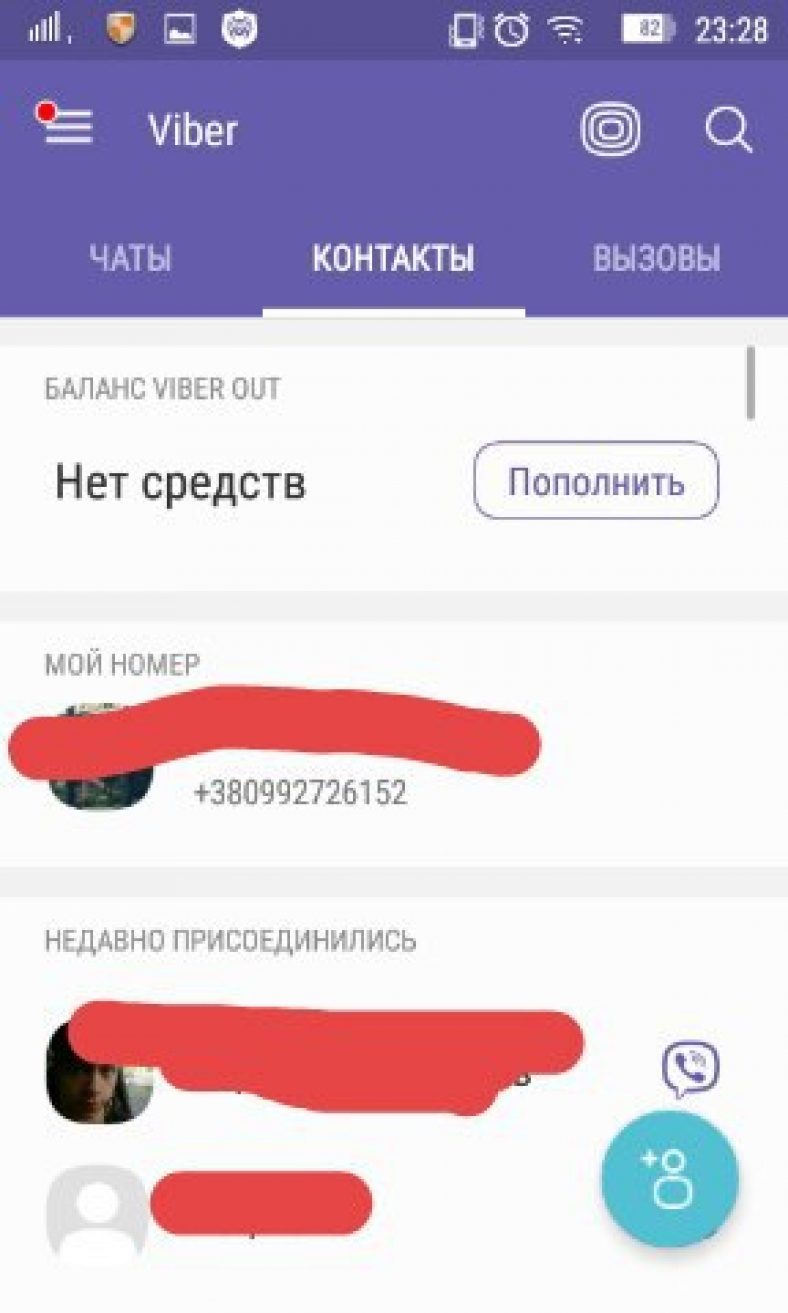
После скачивания приложения, перед тем как начать его использовать, необходимо зарегистрироваться.
Откройте установленное приложение и введите в предложенное поле свой номер .
- Вводите свой номер телефона, так как именно на этот номер будут звонить и присылать сообщения другие пользователи.
- Также вам будет намного легче найти своих знакомых, у которых есть ваш номер телефона.
- Номер мобильного телефона, на который вы зарегистрировали аккаунт, станет вашим персональным номером вайбера.
После того как вы введете свой номер, на него придёт сообщение с кодом подтверждения регистрации . Введите его в соответствующее поле.
Начнется процесс интеграции приложения в ваш смартфон.
Приложение просканирует список ваших контактов и добавит пользователей Вайбер в свой список.
В этот же момент эти люди получат сообщение о том, что вы присоединились к числу к числу обладателей аккаунта в сети Вайбер.
Функции мессенджера
Читайте также: [Инструкция] Как обойти блокировку мессенджера Телеграмм на десктопе или смартфоне (2018)
Функции, которые доступны в Вайбер совершенно разнообразны и заслуживают отдельного и подробного рассмотрения
Чат

Пожалуй, самая привычная функция приложения. Практически ничем не отличается от привычных мессенджеров.
Для того, чтобы написать человеку из списка контактов вы должны найти его, открыть профиль и нажать на кнопку «Бесплатное сообщение» .
Кроме отправки простых текстовых сообщений вы можете записать голосовое сообщение, прикрепить готовое фото или видео, или же сделать , прямо не выходя из приложения.

Можно отправить местоположение, контакт или рисунок, который вы делаете прямо в программе.
Для этого необходимо нажать на соответствующую иконку около строки ввода.
Звонки между пользователями
Читайте также: Как удалить переписку в Skype, если это очень нужно? Пошаговая инструкция
Для того, чтобы позвонить вашему другу или коллеге в Вайбер, необходимо открыть его профиль и нажать на кнопку «Бесплатный вызов» .
Она находится слева от кнопки «Бесплатное сообщение» .
После этого начнется вызов абоненту, и если он в сети, то сможет вам ответить.
Звонок не ограничивается временем, вы можете разговаривать как пять минут, так и несколько часов.
Вам будет предложено пополнить счет.
Для подтверждения оплаты на ваш номер придет сообщение с кодом подтверждения.
Если все данные введены правильно, то на ваш счет в течении пятнадцати минут будут зачислены на ваш счет.
После этого вы сможете звонить на стационарные номера и абонентам, у которых Вайбер не установлен.
На звонки в разные регионы действуют разные тарифы.
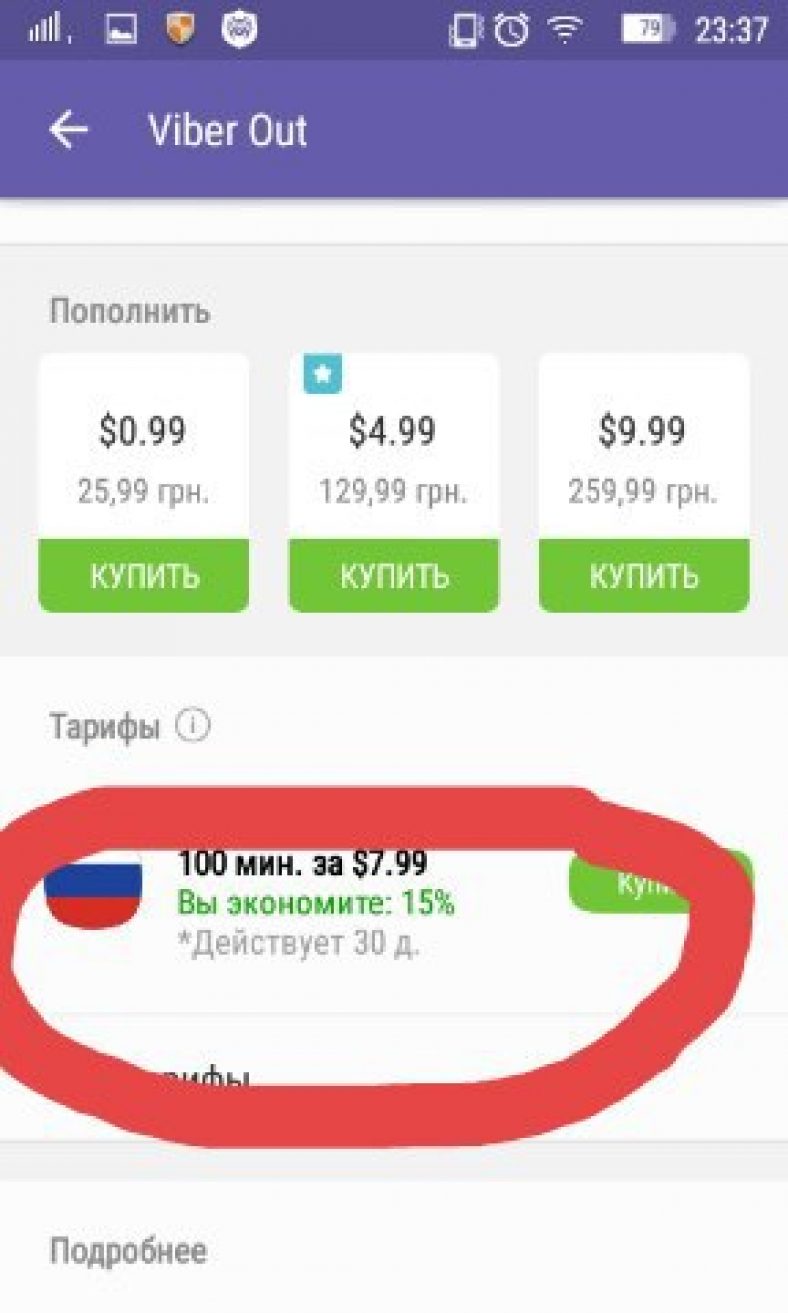
Куда-то звонить дешевле, куда-то-дороже, но все же эти тарифы остаются намного дешевле тарифов мобильных операторов.
Подробнее о тарифах, которые может предоставить Вайбер вы так же можете узнать в личном кабинете.
Чтобы просмотреть действующие тарифы откройте «Дополнительные параметры» , перейдите в раздел «ViberOut» и нажмите «Узнать тарифы» .
Также в разделе «дополнительные параметры» можно посмотреть историю платежей или привязать карту к профилю.
Группы (Групповые чаты)
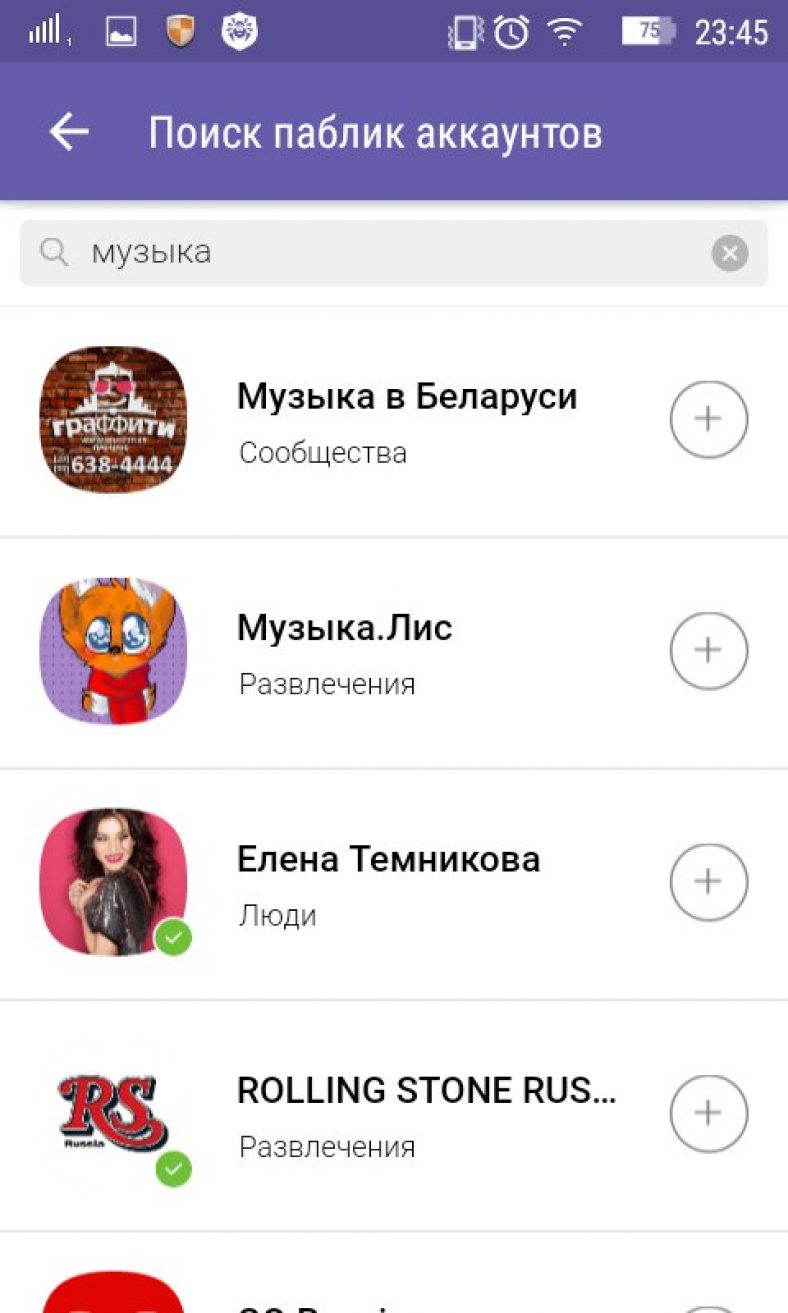
Группы в Вайбер-прекрасный способ общения с единомышленниками.
Группы может создавать каждый пользователь.
Более того, каждый пользователь может создавать абсолютно ничем не ограниченное количество групп .
Правда, все же существует некоторое ограничение, оно касается закрытых групп.
В них не может состоять более ста девяносто девяти участников. В открытые группы может вступить любой участник.
Это своеобразный чат для любого желающего поболтать. Так же группу в Вайбере можно назвать своеобразным аналогом пабликам в других социальных сетях ( , и т.д.).
Администратор приглашает людей в сообщество, давая им определенные права.
Но писать сообщения в чате могут только создатели сообщества.
Благодаря такому раскладу легко и удобно следить за жизнью знаменитостей и узнавать много интересного и нового.
Чаще всего название сообщества отображает непосредственно тематику его содержимого, так что сориентироваться будет просто.
Как вступить в группу
Чтобы вступить в интересующую вас группу, необходимо как всегда зайти в свой профиль в Вайбер.
На главной странице поиска введите тему, которая вас интересует.
Нажмите на иконку лупы и дождитесь, пока появится список групп , с тематикой близкой к той, которая вас интересует.
Что бы узнать больше об открытых чатах, нажмите там же кнопку «Узнать больше» .
В открытую группу вы вступите немедленно, а вот вступления в закрытую придется немного подождать.
Вашу заявку должен рассмотреть и одобрить администратор этой группы. Только после этого будет доступно содержимое чата.
Как удалить мессенджер

Бывает так, что даже такая полезная вещь как Вайбер становится не нужна. Возникает вопрос, как удалить свой аккаунт из Вайбер?
Откройте приложение, которое установлено на вашем смартфоне или планшете, нажав на три горизонтальные полоски в правой нижней части экрана откройте «Настройки» .
Нажмите на пункт «Конфиденциальность» , а далее выберите пункт «Отключить учетную запись» .
Подтвердите свое желание нажав на кнопку «Ок» . Также возможно потребуется подтверждение действия введением кода с картинки в соответствующее поле.
После этого ваш аккаунт более не будет активен.
Как пользоваться на компьютере

Официальный сайт (скачать приложение можно абсолютно бесплатно)
Для этого необходимо в поисковой строке вашего браузера вписать адрес сайта разработчиков приложения Сайт разработчика и перейти на него.
На главной странице выбрать свою платформу и нажать на кнопку загрузки. Для скачивания доступны версии для всех известных операционных систем смартфонов, а также для компьютера.
Важно скачивать приложение именно из официальных источников, чтобы не пасть жертвой мошенников.



